Как восстановить доступ к жесткому диску, исправить ошибку невозможности открыть жесткий диск

В этой статье мы расскажем, как восстановить доступ к жёсткому диску в случае его сбоя. Давайте пойдём дальше!
После вспышки коронавируса наблюдается рост использования приложений для онлайн-видеоконференцсвязи. Одним из таких примеров приложений для видеоконференцсвязи является Google Meet. Вы можете легко проводить или посещать виртуальные встречи через Google Meet. Однако некоторые пользователи сталкиваются с ошибкой камеры при использовании платформы Google Meet. Это может раздражать, когда ваша камера перестает работать или вы получаете сообщение о том, что «камера не найдена», когда присоединяетесь к виртуальной встрече на вашем настольном компьютере или ноутбуке. Иногда вы можете столкнуться с проблемой камеры и на своем мобильном телефоне. Чтобы помочь вам, у нас есть руководство, которому вы можете следовать, чтобы исправить отсутствие камеры в Google Meet .
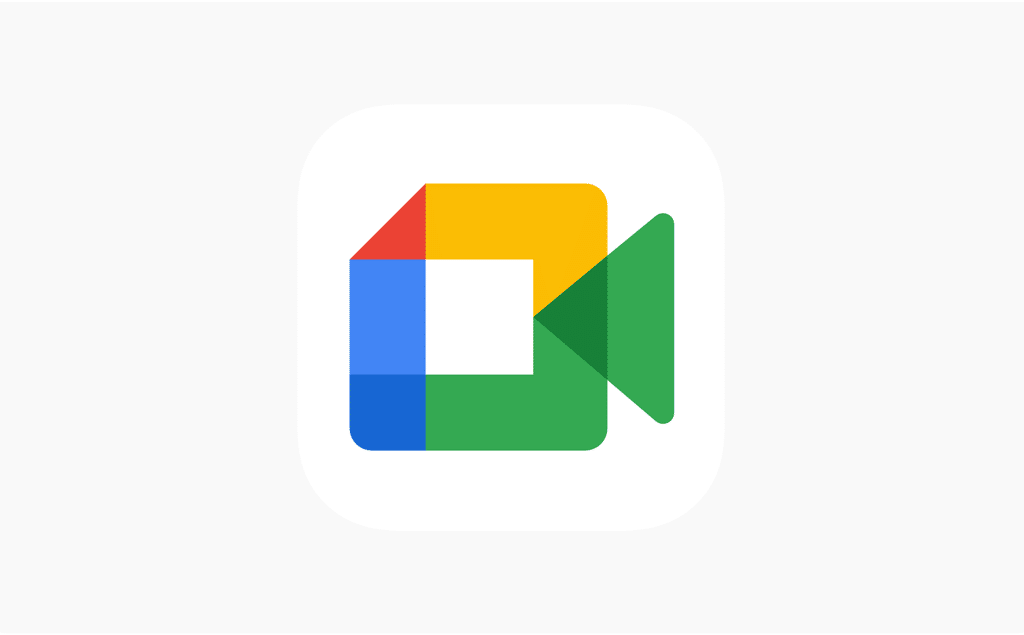
СОДЕРЖАНИЕ
Каковы причины проблем с камерой в Google Meet?
Ошибка камеры в приложении Google Meet может быть вызвана несколькими причинами. Некоторые из этих причин следующие.
Вот некоторые из причин, по которым вы можете столкнуться с ошибкой «камера не найдена» в Google Meet.
Мы перечисляем некоторые методы, которыми вы можете воспользоваться, чтобы исправить то, что камера Google Meet не работает на вашем устройстве.
Если вы столкнулись с ошибкой «Камера не найдена» в Google Meet, то это, вероятно, связано с тем, что вы должны предоставить Google Meet разрешение на доступ к вашей камере. Когда вы впервые используете платформу Google Meet, вам будет предложено предоставить разрешение для камеры и микрофона. Поскольку у нас есть привычка блокировать разрешения, запрашиваемые веб-сайтами, вы можете случайно заблокировать разрешение для камеры. Вы можете легко выполнить следующие действия, чтобы решить проблему:
1. Откройте браузер, перейдите в Google Meet и войдите в свою учетную запись.
2. Теперь нажмите « Новое собрание».
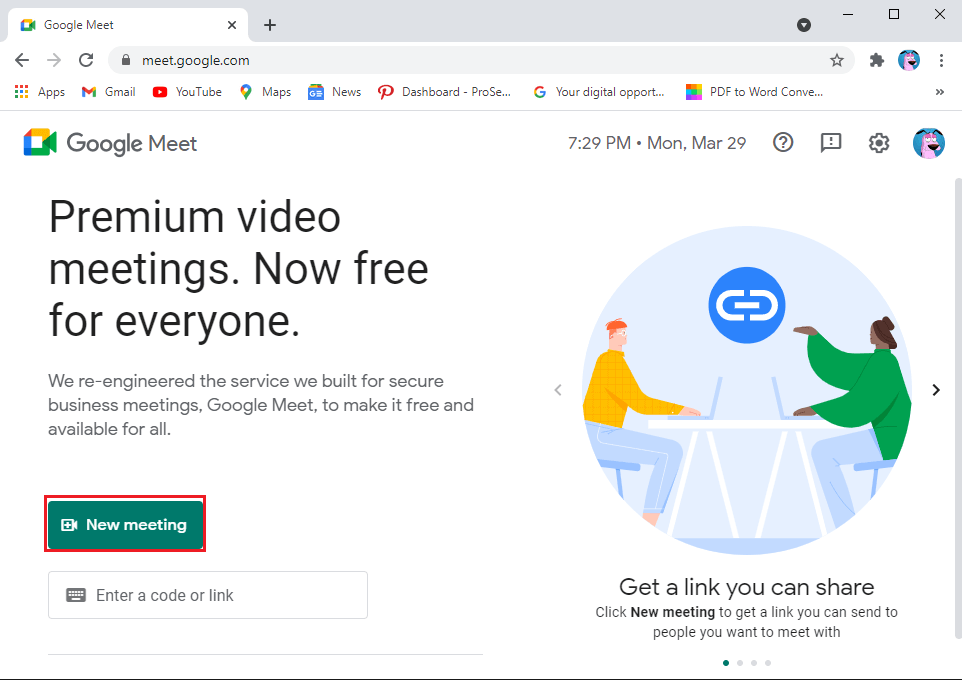
3. выберите " Начать мгновенную встречу ".
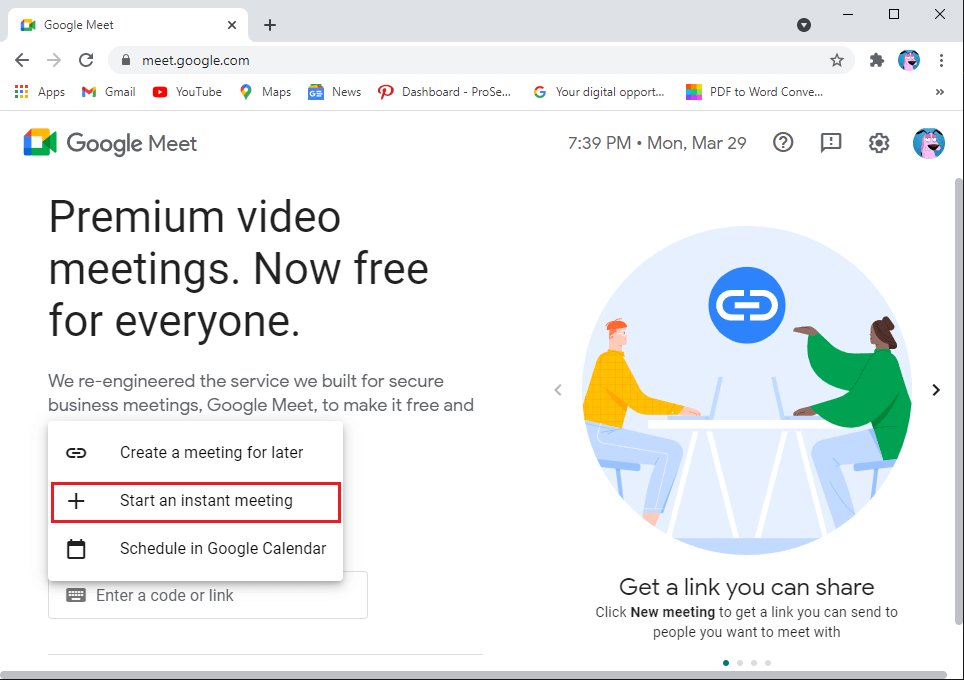
4. Теперь щелкните значок камеры �� правом верхнем углу экрана и убедитесь, что вы предоставили Google Meet разрешение на доступ к вашей камере и микрофону.
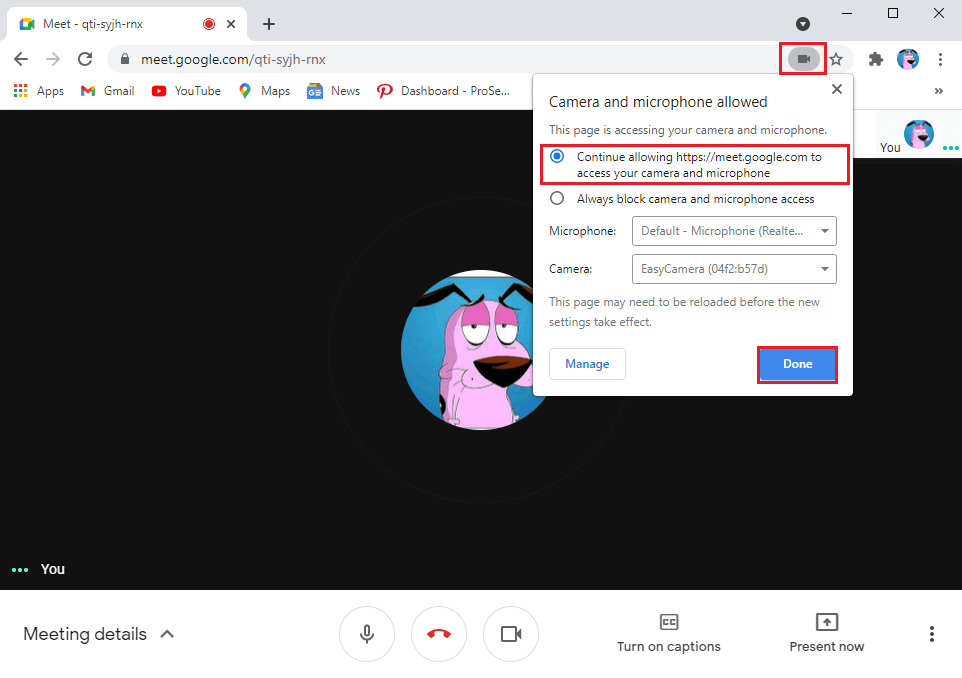
Кроме того, вы также можете предоставить разрешение камеры в настройках:
1. Откройте браузер и перейдите на сайт Googlemeet.com .
2. Нажмите на три вертикальные точки в правом верхнем углу экрана и перейдите в « Настройки» .
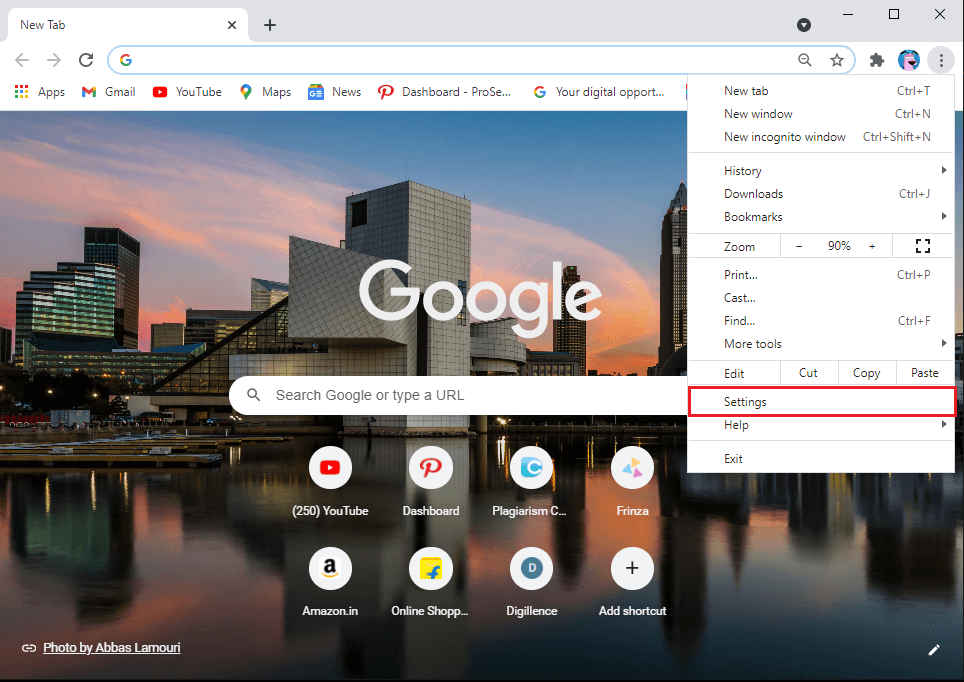
3. Нажмите « Конфиденциальность и безопасность» на боковой панели, затем нажмите « Настройки сайта» .
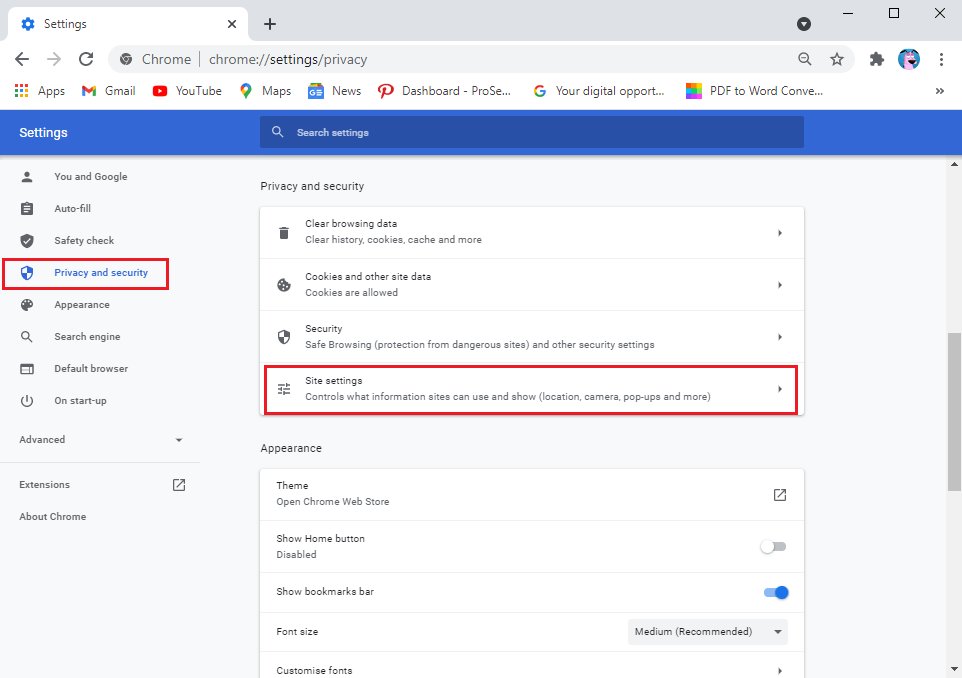
4. В настройках сайта нажмите meet.google.com.
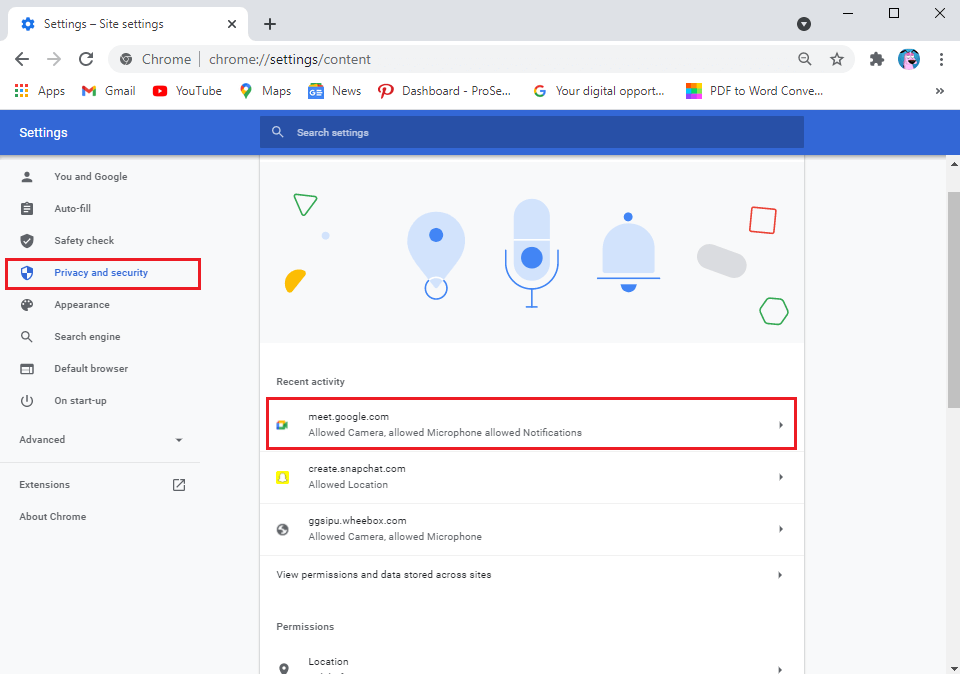
5. Наконец, щелкните раскрывающееся меню рядом с камерой и микрофоном и выберите Разрешить .
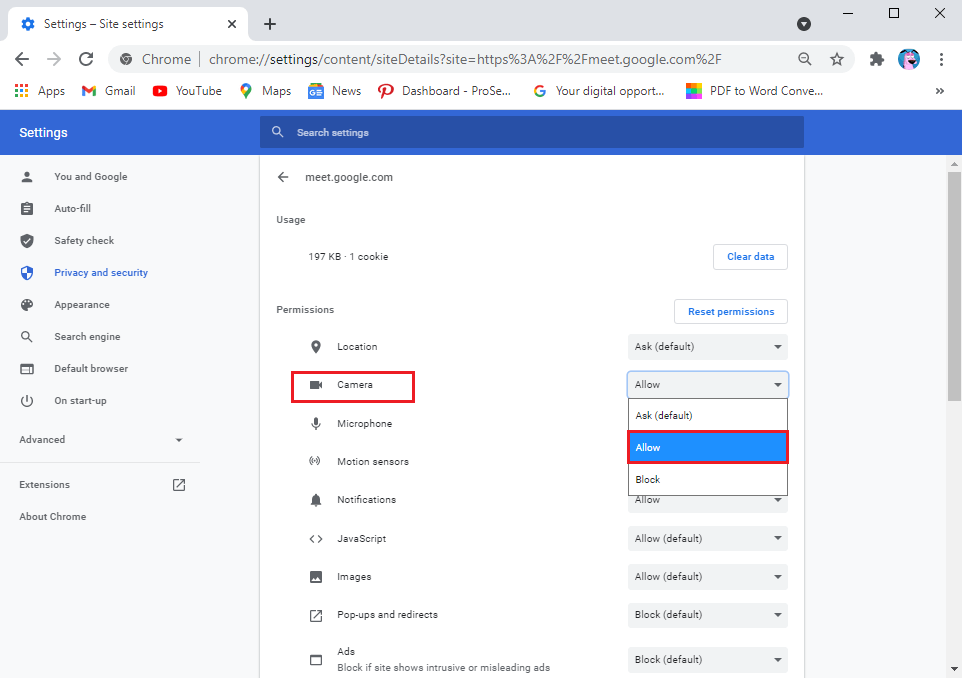
Иногда проблема не в Google Meet, а в вашей камере. Убедитесь, что вы правильно подключили веб-камеру и не повредили камеру. Кроме того, вы также можете проверить настройки камеры на своем ПК или ноутбуке (для Windows 10). Выполните следующие действия, чтобы исправить неработающую камеру Google Meet:
1. Нажмите Windows Key + I, чтобы открыть Настройки, и перейдите на вкладку Конфиденциальность.

2. Выберите камеру в разделе разрешений приложения на панели слева.
3. Наконец, нажмите Изменить и убедитесь , что вы включите тумблер для доступа камеры для вашего устройства .
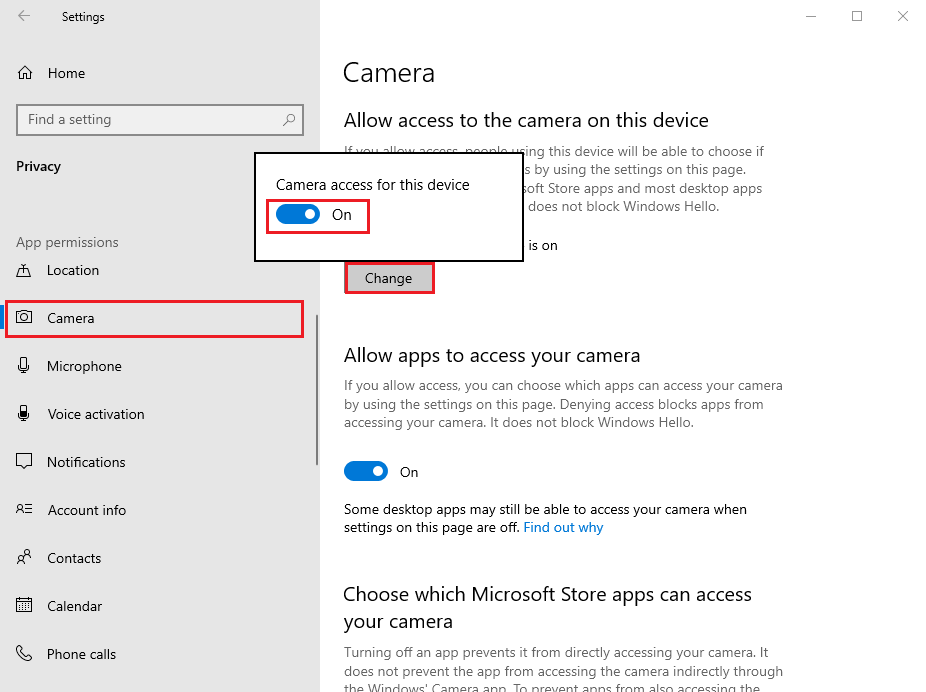
Также читайте: Как выключить камеру при увеличении?
Если вы используете старую версию своего веб-браузера, это может быть причиной того, что вы столкнулись с проблемой отсутствия камеры в Google Meet. Обычно ваш веб-браузер автоматически обновляется до последней версии, если доступны какие-либо обновления. Однако иногда автоматические обновления не работают, и вам приходится вручную проверять наличие новых обновлений.
Поскольку Google Chrome обычно является браузером ��о умолчанию для большинства пользователей, вы можете легко выполнить следующие действия, чтобы проверить наличие обновлений, чтобы исправить отсутствие камеры в Google Meet:
1. Откройте браузер Chrome в своей системе и щелкните три вертикальные точки в правом верхнем углу экрана.
2. Перейдите в раздел «Справка» и выберите « О Google Chrome» .
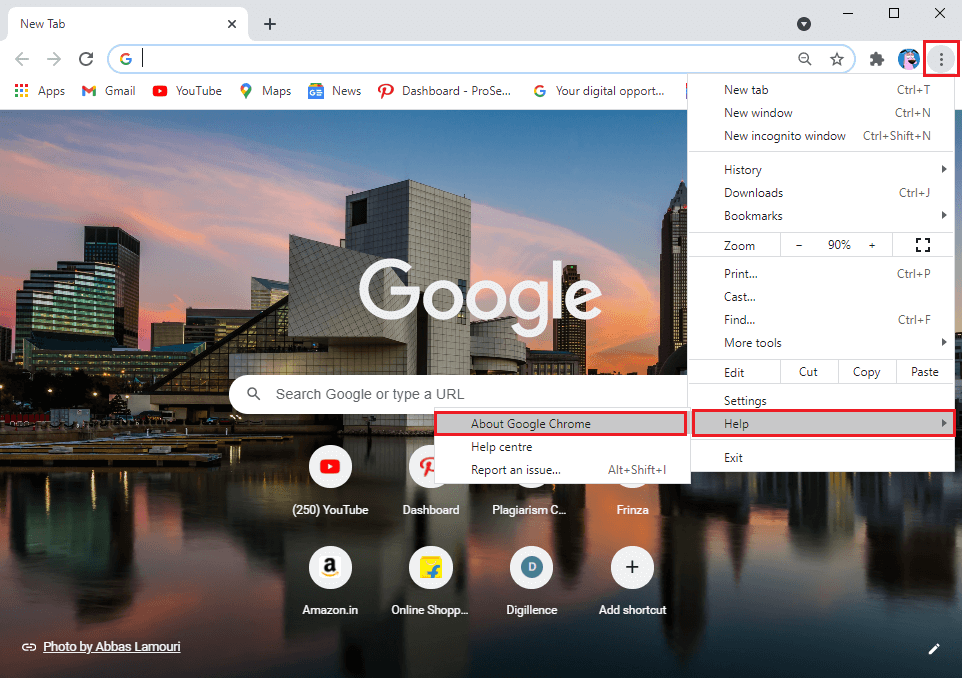
3. Наконец, ваш браузер Chrome автоматически проверит наличие новых обновлений. Установите новые обновления, если таковые имеются. Если обновлений нет, вы увидите сообщение « Google Chrome обновлен .
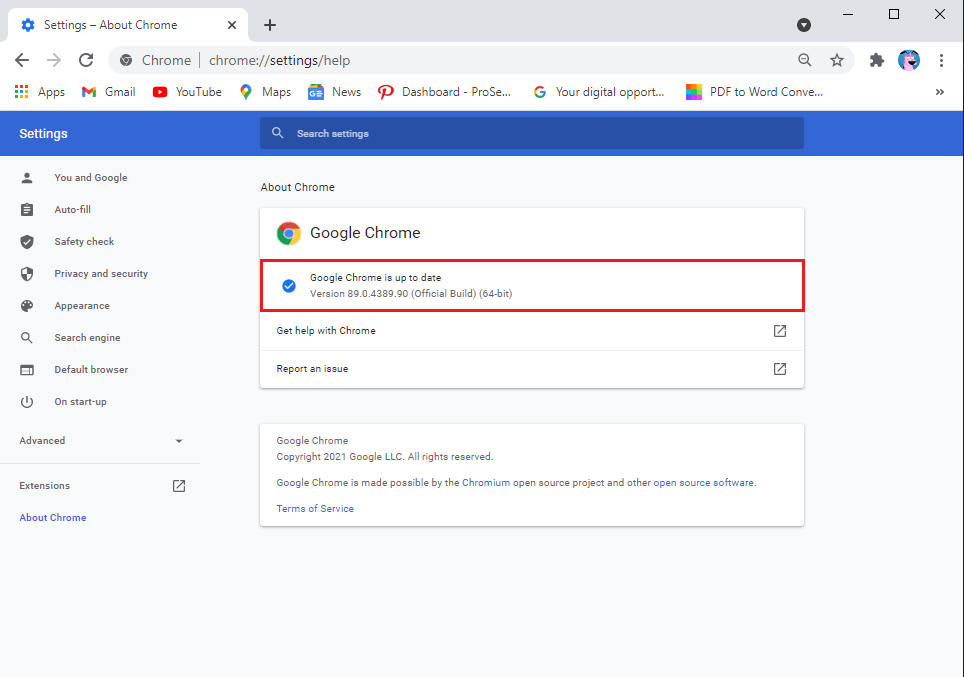
Чтобы решить проблему с неработающей камерой Google Meet , попробуйте обновить драйверы веб-камеры или видеокарты. Если вы используете старую версию своих видеодрайверов, то именно поэтому вы столкнулись с проблемой камеры на платформе Google Meet. Вот как вы можете проверить и обновить видеодрайверы.
1. Нажмите кнопку «Пуск» и введите в строке поиска « Диспетчер устройств» .
2. Откройте Диспетчер устройств из результатов поиска.

3. Прокрутите вниз и найдите Контроллеры звука, видео и игры.
4. Наконец, щелкните правой кнопкой мыши драйвер видеоадаптера и выберите « Обновить драйвер» .
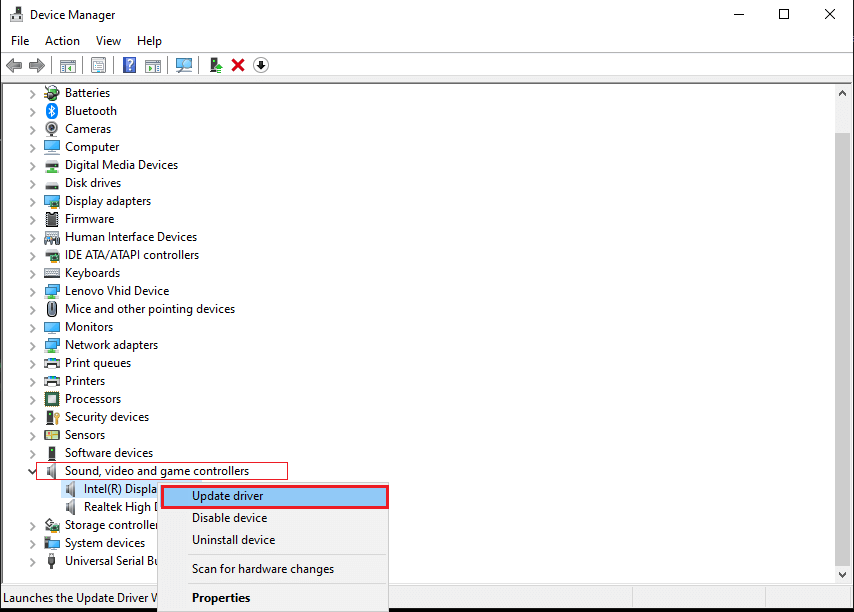
Если вы перегружаете свой браузер, добавляя различные расширения, это может нанести вред и помешать вашим повседневным задачам в Интернете, например использованию Google Meet. Некоторым пользователям удалось исправить проблему "Не найдена камера Google Meet" , удалив свои расширения:
1. Откройте браузер Chrome и щелкните значок расширения или введите Chrome: // extensions / в адресной строке браузера.
2. Теперь вы увидите все свои расширения на экране. Здесь вы можете отключить переключатель рядом с каждым расширением, чтобы отключить их.
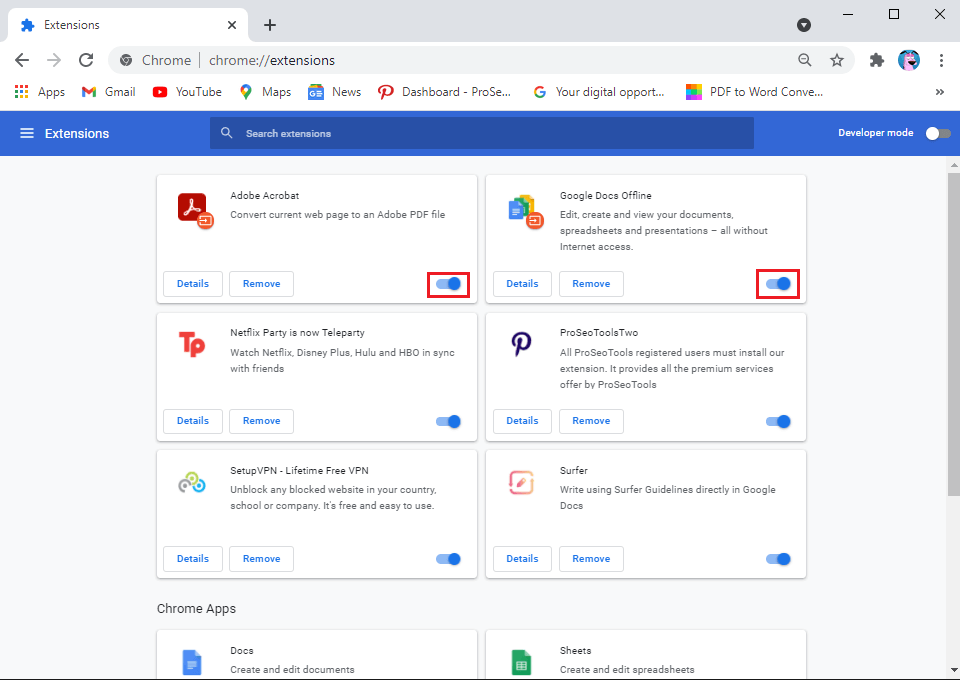
Иногда простой перезапуск веб-браузера может исправить ошибку Google Meet в вашей системе, когда камера не обнаружена. Поэтому попробуйте выйти и повторно запустить веб-браузер, а затем снова присоединиться к встрече в Google Meet.
Если вы используете приложение Google Meet на своем устройстве IOS или Android, вы можете проверить наличие доступных обновлений, чтобы исправить ошибку камеры.
Вы можете рассмотреть возможность очистки кеша и данных просмотра в браузере, чтобы исправить проблемы с камерой в Google Meet. Этот метод работает для некоторых пользователей. Выполните следующие действия для этого метода.
1. Откройте веб-браузер, щелкните три вертикальные точки в правом верхнем углу экрана и перейдите в « Настройки» .

2. Нажмите « Настройки и конфиденциальность» на панели слева.
3. Щелкните " Очистить данные просмотра ".
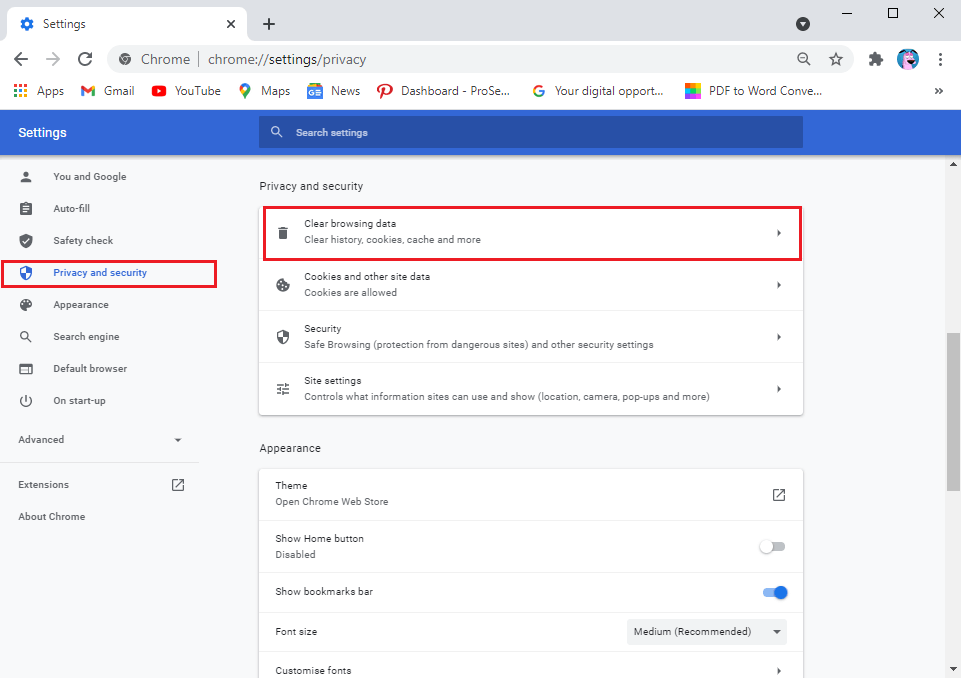
4. Теперь вы можете установить флажок рядом с историей просмотров, файлами cookie и другими данными сайта, кэшированными изображениями и файлами .
5. Наконец, нажмите « Очистить данные » внизу окна.
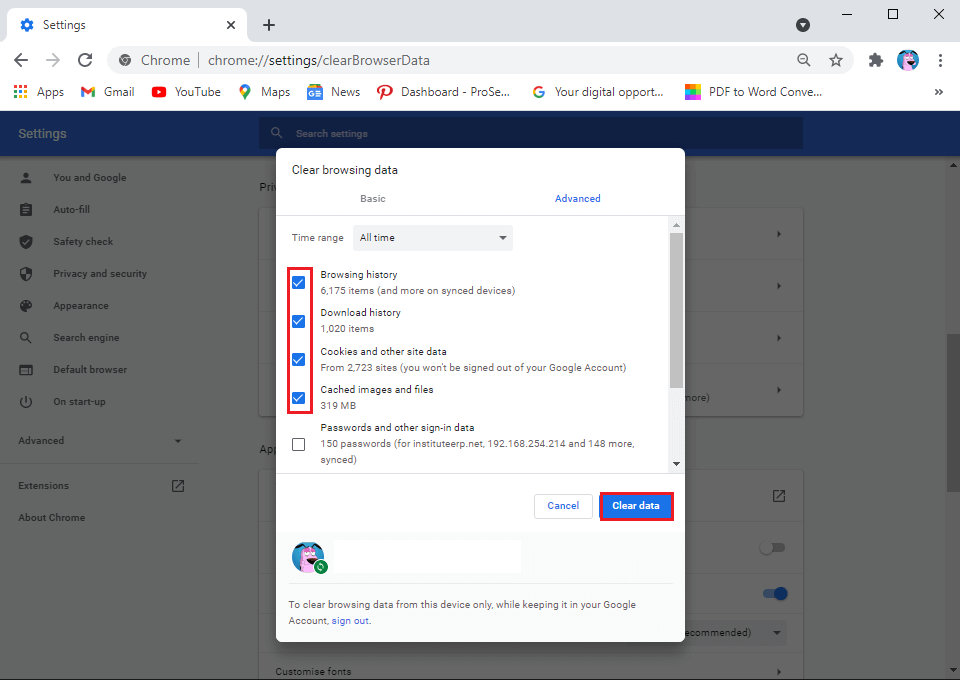
Также читайте: 5 способов исправить учетную запись Gmail, не получающую электронные письма
Иногда нестабильное интернет-соединение может быть причиной того, что ваша камера не работает в приложении Google Meet. Поэтому проверьте, стабильно ли у вас соединение на вашем устройстве. Вы можете проверить скорость своего интернета через приложение для проверки скорости.
Если какое-либо другое приложение, такое как Zoom, Skype или Facetime, использует вашу камеру в фоновом режиме, вы не сможете использовать камеру в Google Meet. Поэтому перед запуском Google Meet убедитесь, что вы закрываете все другие приложения в фоновом режиме.
Программное обеспечение VPN для подделки вашего местоположения может пригодиться много раз, но оно также может сбивать с толку такие службы, как Google Meet, при доступе к вашим настройкам и может вызвать проблемы при подключении к вашей камере. Поэтому, если вы используете какие-либо платформы VPN, такие как NordVPN , ExpressVPN, Surfshark или любую другую. Затем вы можете временно отключить его, чтобы исправить неработающую камеру Google Meet:
Точно так же вы можете временно отключить антивирус и брандмауэр в своей системе. Чтобы отключить брандмауэр, выполните следующие действия:
1. Нажмите Windows Key + I, чтобы открыть « Настройки», и щелкните вкладку « Обновление и безопасность ».

2. Выберите Безопасность Windows на левой панели и нажмите Брандмауэр и защита сети .

3. Наконец, вы можете по очереди щелкнуть доменную сеть, частную сеть и общедоступную сеть , чтобы отключить брандмауэр защитника.
Если у вас ничего не работает, вы можете перезагрузить систему или телефон, чтобы исправить ошибку камеры в Google Meet. Иногда простой перезапуск может обновить систему и решить проблему с камерой в Google Meet. Поэтому перезапустите систему и перезапустите Google Meet, чтобы проверить, работает ли ваша камера.
Итак, это были некоторые методы, с помощью которых вы можете попробовать исправить отсутствие камеры в Google Meet.
Часто задаваемые вопросы (FAQ)
Q1. Как исправить ошибку В Google Meet камера не найдена?
Чтобы решить проблемы с камерой в Google Meet, проверьте настройки камеры, если вы используете веб-камеру в своей системе. Если ваша камера правильно подключена к вашей системе, значит проблема в настройках. Вы должны предоставить Google Meet разрешение на доступ к вашей камере и микрофону. Для этого перейдите в настройки вашего браузера> конфиденциальность и безопасность> настройки сайта> нажмите meet.google.com> щелкните раскрывающееся меню рядом с камерой и нажмите разрешить.
Q2. Как мне получить доступ к моей камере в Google Meet?
Чтобы получить доступ к камере в Google Meet, убедитесь, что ни одно из приложений не использует камеру в фоновом режиме. Если любое другое приложение, такое как Skype, Zoom или команды Microsoft, использует вашу камеру в фоновом режиме, вы не сможете использовать камеру в Google Meet. Кроме того, убедитесь, что вы разрешаете Google Meet доступ к вашей камере.
Рекомендуемые:
Мы надеемся, что это руководство было полезным, и вы смогли исправить встроенную камеру или веб-камеру в Google Meet . Если у вас все еще есть какие-либо вопросы по этой статье, не стесняйтесь задавать их в разделе комментариев.
В этой статье мы расскажем, как восстановить доступ к жёсткому диску в случае его сбоя. Давайте пойдём дальше!
На первый взгляд AirPods выглядят как любые другие беспроводные наушники. Но всё изменилось, когда были обнаружены несколько малоизвестных особенностей.
Apple представила iOS 26 — крупное обновление с совершенно новым дизайном «матовое стекло», более интеллектуальным интерфейсом и улучшениями в знакомых приложениях.
Студентам нужен определённый тип ноутбука для учёбы. Он должен быть не только достаточно мощным для успешной работы на выбранной специальности, но и достаточно компактным и лёгким, чтобы его можно было носить с собой весь день.
Добавить принтер в Windows 10 просто, хотя процесс для проводных устройств будет отличаться от процесса для беспроводных устройств.
Как вы знаете, оперативная память (ОЗУ) — очень важный компонент компьютера, выполняющий функцию памяти для обработки данных и определяющий скорость работы ноутбука или ПК. В статье ниже WebTech360 расскажет вам о нескольких способах проверки оперативной памяти на наличие ошибок с помощью программного обеспечения в Windows.
Умные телевизоры действительно покорили мир. Благодаря множеству замечательных функций и возможности подключения к Интернету технологии изменили то, как мы смотрим телевизор.
Холодильники — привычные бытовые приборы. Холодильники обычно имеют 2 отделения: холодильное отделение просторное и имеет подсветку, которая автоматически включается каждый раз, когда пользователь ее открывает, а морозильное отделение узкое и не имеет подсветки.
На сети Wi-Fi влияют многие факторы, помимо маршрутизаторов, пропускной способности и помех, но есть несколько разумных способов улучшить работу вашей сети.
Если вы хотите вернуться к стабильной версии iOS 16 на своем телефоне, вот базовое руководство по удалению iOS 17 и понижению версии с iOS 17 до 16.
Йогурт — замечательная еда. Полезно ли есть йогурт каждый день? Как изменится ваше тело, если вы будете есть йогурт каждый день? Давайте узнаем вместе!
В этой статье рассматриваются наиболее питательные виды риса и способы максимально увеличить пользу для здоровья любого выбранного вами вида риса.
Установление режима сна и отхода ко сну, смена будильника и корректировка рациона питания — вот некоторые из мер, которые помогут вам лучше спать и вовремя просыпаться по утрам.
Арендуйте, пожалуйста! Landlord Sim — мобильная игра-симулятор для iOS и Android. Вы будете играть за владельца жилого комплекса и начнете сдавать квартиры в аренду, чтобы улучшить интерьер своих апартаментов и подготовить их к приему арендаторов.
Получите игровой код Bathroom Tower Defense Roblox и обменяйте его на потрясающие награды. Они помогут вам улучшить или разблокировать башни с более высоким уроном.













